Jak zvětšit buňku v Excelu 2010
Poslední aktualizace: 17. ledna 2017
Zvětšení buněk v Excelu 2010 je něco, co lze udělat pomocí několika různých metod. První a nejjednodušší metoda zahrnuje zvětšení šířky sloupce, který obsahuje buňku, nebo zvětšení výšky řádku obsahující buňku. Obě tyto akce můžete také provést, pokud potřebujete zvětšit buňku v obou směrech. To však také zvětší velikost zbývajících buněk v tomto řádku nebo sloupci.
Pokud chcete zvětšit jednotlivou buňku bez zvětšení velikosti okolních buněk, musíte sloučit několik buněk dohromady. Volba je na vás a může se lišit v závislosti na situaci.
Zvyšování velikosti buněk v Excelu 2010
První možnost, kterou se chystáme projít, je zvětšení šířky sloupce. Můžete si vybrat, zda chcete ručně nastavit šířku sloupce, nebo můžete zvolit automatickou velikost sloupce na základě největšího množství dat obsažených v buňce v daném sloupci.
Automaticky nastavit šířku sloupce
Krok 1: Otevřete tabulku obsahující buňku, kterou chcete zvětšit.
Krok 2: Umístěte kurzor myši na pravý okraj záhlaví sloupce, ve kterém je buňka umístěna. Na obrázku níže je moje buňka umístěna ve sloupci E.

Krok 3: Poklepáním na myš automaticky změníte velikost sloupce.
Ručně nastavit šířku sloupce
Krok 1: Zkontrolujte, zda je tabulka otevřená v Excelu.
Krok 2: Klepněte pravým tlačítkem myši na záhlaví sloupce obsahující buňku, kterou chcete zvětšit, a potom klepněte na možnost Šířka sloupce .
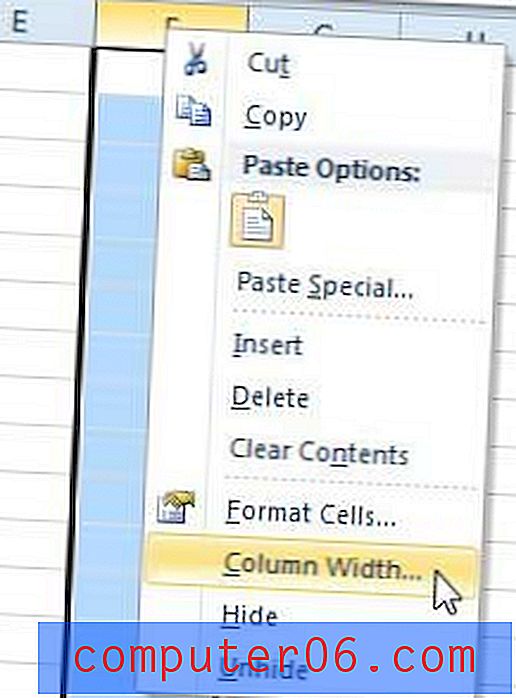
Krok 3: Do pole ve středu okna zadejte hodnotu šířky. Výchozí velikost je 8, 43, proto velikost odpovídajícím způsobem zvyšte.
Krok 4: Klepnutím na tlačítko OK použijete šířku a změníte velikost sloupce.
Automaticky nastavit výšku řádku
Krok 1: Zkontrolujte, zda je tabulka stále otevřená v Excelu.
Krok 2: Umístěte kurzor myši na spodní okraj řádku obsahující buňku. V níže uvedeném příkladu by byla moje cílová buňka v řádku 14.
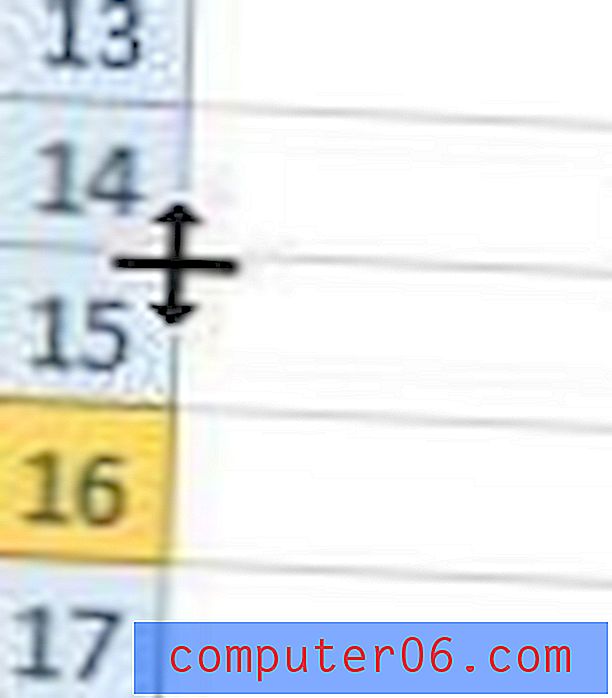
Krok 3: Poklepáním myši automaticky změníte velikost řádku na základě buňky obsahující největší data.
Ručně nastavte výšku řádku
Krok 1: Otevřete tabulku v Excelu.
Krok 2: Klepněte pravým tlačítkem myši na nadpis řádku obsahující buňku, kterou chcete zvětšit, a potom klepněte na možnost Výška řádku .
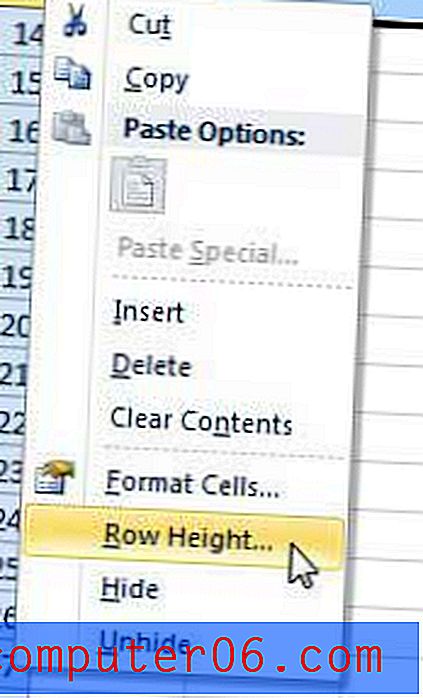
Krok 3: Zadejte požadovanou výšku řádku do pole ve středu okna (výchozí hodnota je 15) a kliknutím na tlačítko OK změňte velikost řádku.
Jak sloučit buňky
Krok 1: Vyhledejte buňku, kterou chcete zvětšit. Abyste mohli sloučit buňky bez narušení dat v okolních buňkách, musíte se ujistit, že buňky obklopující vaši cílovou buňku jsou prázdné.
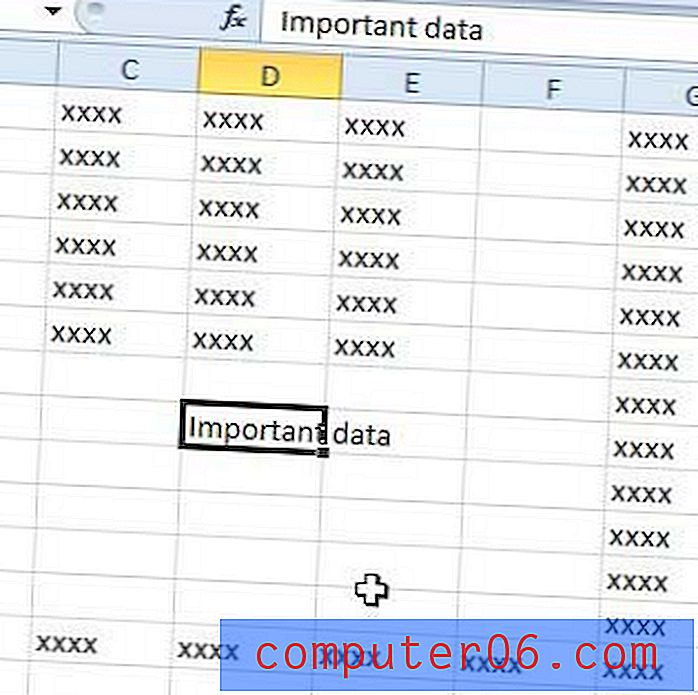
Krok 2: Pomocí myši vyberte všechny buňky, které chcete sloučit do jedné.
Krok 3: Klikněte na kartu Domů v horní části okna.
Krok 4: Klikněte na tlačítko Sloučit a zarovnat v části Zarovnání pásu nahoře v okně.
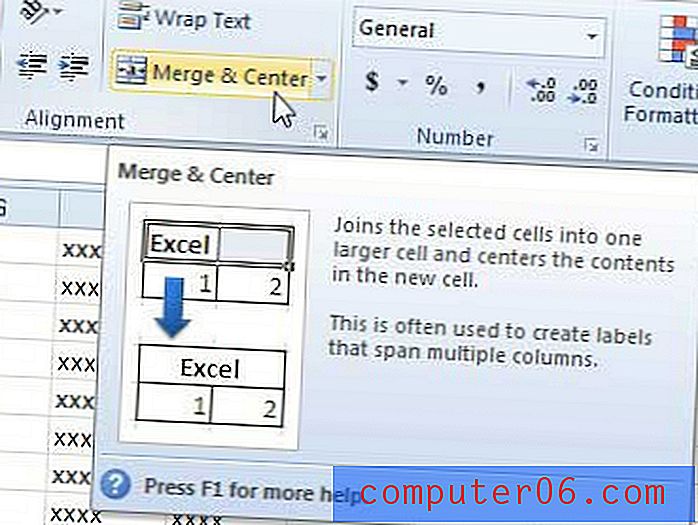
K vyřešení problému byste měli pomoci některou z výše popsaných metod. Pokud byste chtěli získat další informace o změně velikosti buněk v Excelu 2010, můžete si přečíst tento článek.
Shrnutí - Jak rozbalit buňky v Excelu
- Automaticky upravit šířku sloupce
- Ručně nastavte šířku sloupce
- Automaticky upravte výšku řádku
- Ručně nastavte výšku řádku
- Sloučit a centrovat více buněk
Pokud jste na trhu nového notebooku a chcete něco, co přijde s bezplatnou zkušební verzí aplikace Excel, měli byste se podívat na naši recenzi počítače Dell Inspiron i15R-2632sLV. Nejen, že má tunu úžasných funkcí, ale je ceněna velmi rozumně za stroj, který je postaven pro výkon i přenositelnost.



